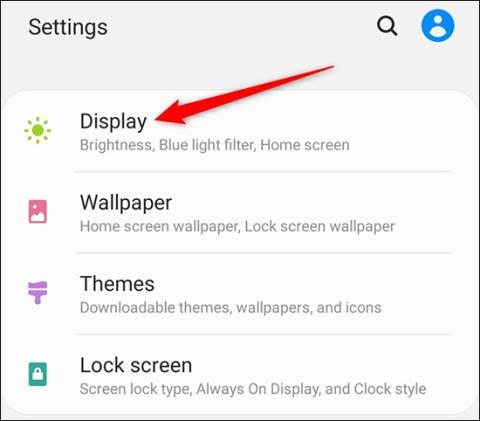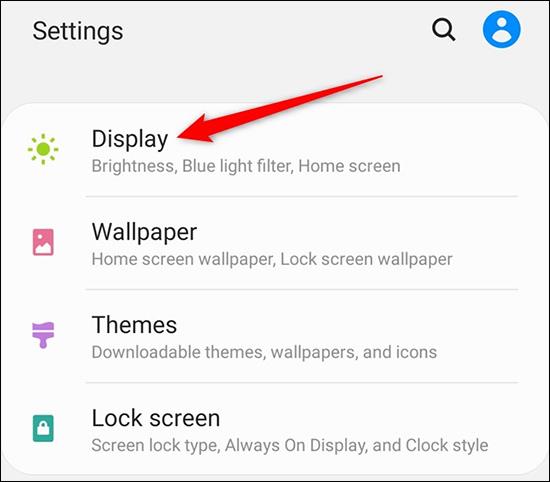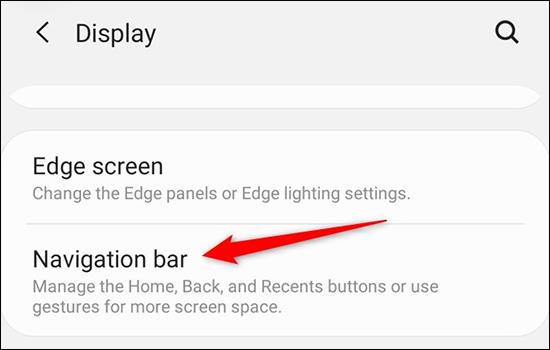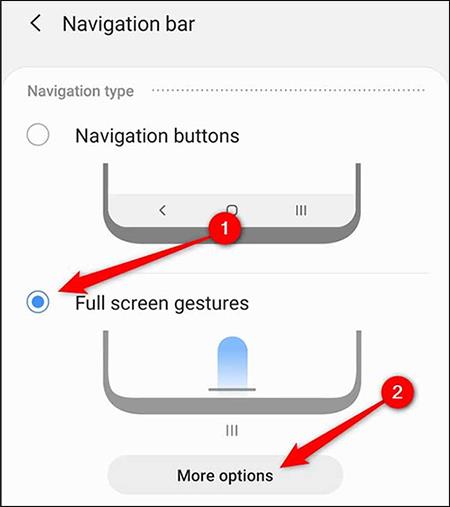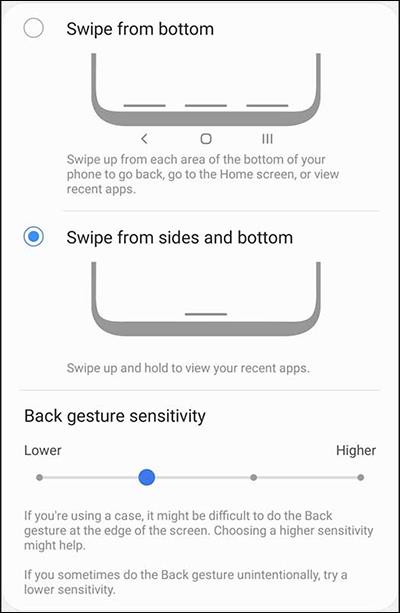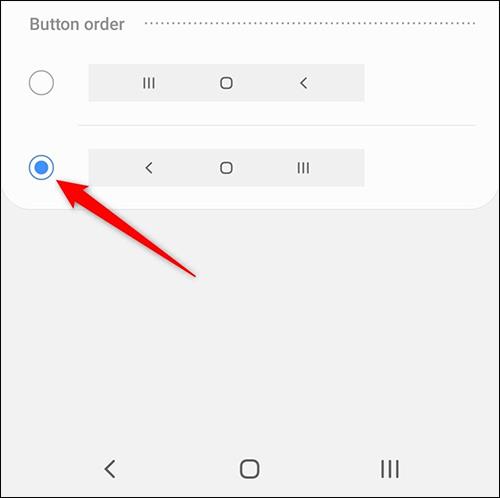Galaxy S20 -tuotelinjat ovat virallisesti saatavilla markkinoilla, jotta käyttäjät voivat kokea tuotteet. Näissä tuotteissa on erilaisen ulkomuodon lisäksi myös monia uusia järjestelmäasetuksia verrattuna aikaisempiin Samsung-malleihin. Galaxy S20 -tuotelinjassa käyttäjät voivat ottaa käyttöön ele-navigoinnin tai muuttaa painikkeiden järjestystä navigointipalkissa käyttömukavuuden lisäämiseksi laitteen käytön aikana. Seuraava artikkeli näyttää, kuinka voit ottaa käyttöön ele-navigoinnin ja muuttaa Galaxy S20:n navigointipalkin painikkeiden järjestystä.
1. Elenavigoinnin ottaminen käyttöön Galaxy S20:ssä
Pyyhkäise näyttöä ylhäältä alas ja napauta sitten rataskuvaketta . Napsauta seuraavaksi näyttövalikossa Näyttöasetukset - ryhmää .
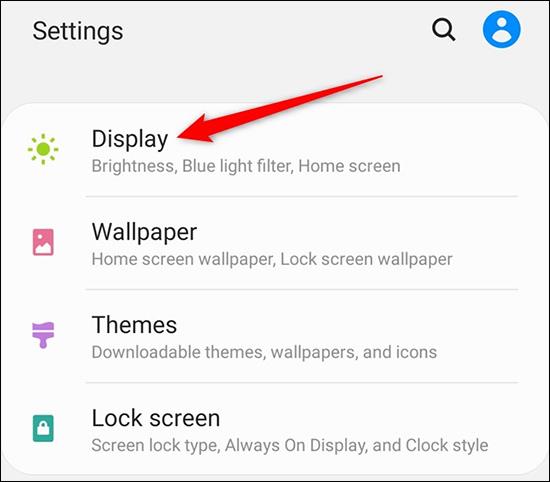
Napsauta seuraavaksi Navigointipalkin asetusryhmää muuttaaksesi asetuksia.
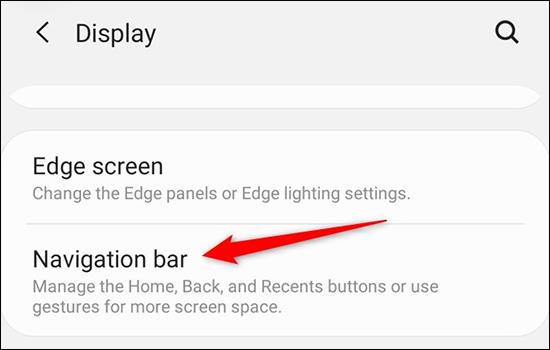
Tässä käyttöliittymässä käyttäjät napsauttavat Koko näytön eleet siirtyäkseen kolmen painikkeen asettelusta Googlen eleinavigointijärjestelmään. Napsauta Lisää vaihtoehtoja säätääksesi edelleen eleasetuksia tai hienosäätääksesi paluupyyhkäisyeleen herkkyyttä.
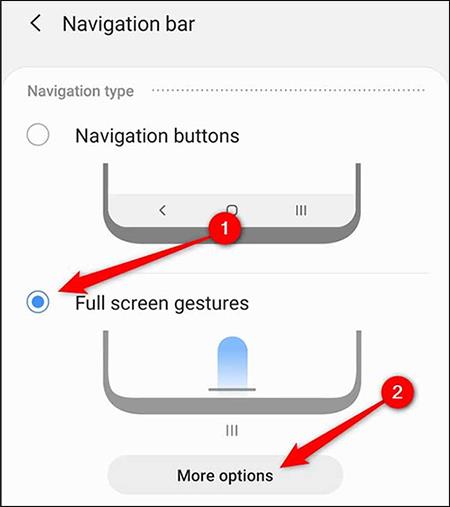
Näemme tässä säätöosiossa, että voit palata päänäyttöön pyyhkäisemällä nopeasti ylös näytön alareunasta, avata moniajo pyyhkäisemällä näyttöä ylöspäin ja pitämällä muutaman sekunnin ajan, palataksesi takaisin voit pyyhkäisemällä ulkopuolelta. sisäänpäin molemmin puolin. Käyttäjät valitsevat sinulle sopivat toiminnot.
Takaosan eleiden herkkyyspalkki säätää eleiden herkkyyttä, mutta jätä se matalaan tilaan.
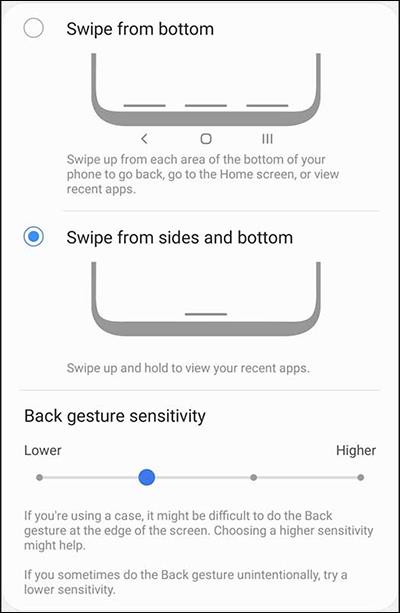
2. Muuta Galaxy S20 -navigointipalkin painikkeiden järjestystä
Näytön alla olevia 3 navigointipainiketta voidaan muuttaa käyttömukavuuden lisäämiseksi. Avaamme myös Näyttö-osion ja napsautamme sitten Navigointipalkkia . Siirry seuraavaksi Painikkeiden järjestys -osioon ja valitse uusi järjestys kolmelle navigointipainikkeelle . Muutokset otetaan käyttöön heti, kun napsautamme vastaavaa vaihtoehtoa.
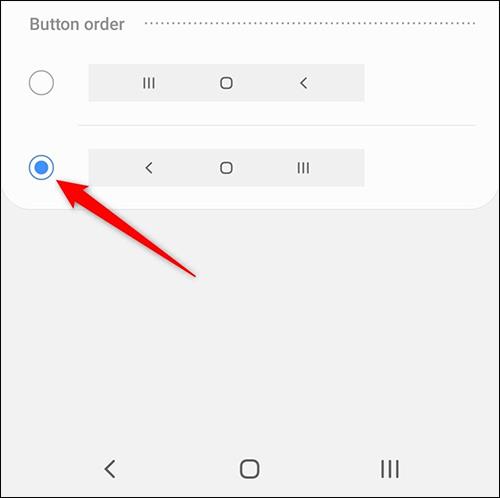
Katso lisää: